วิธีแปลอีเมลขาเข้าใน Microsoft Outlook

เรียนรู้วิธีแปลอีเมลขาเข้าผ่าน Microsoft Outlook อย่างง่ายดาย โดยปรับการตั้งค่าเพื่อแปลอีเมลหรือดำเนินการแปลแบบครั้งเดียว

เกม Rocket Leagueถูกล้อมรอบด้วยแนวคิดที่ไม่เหมือนใครซึ่ง Soccer มาบรรจบกับการขับรถ ฉันคิดว่าคงไม่มีใครคิดแบบนั้นได้นอกจากนักพัฒนาจนถึงตอนนี้
แนวความคิดดูเหมือนจะใช้งานได้ในขณะที่เกมได้รับการวิจารณ์ในเชิงบวกอย่างมากทั่วทั้งตลาด อย่างไรก็ตาม ผู้เล่นมีข้อโต้แย้งเกี่ยวกับปัญหาที่พวกเขาเผชิญระหว่างการติดตั้งเกมนี้ เช่นRocket League หยุดทำงาน Rocket League ล่มเมื่อเริ่มต้น ปัญหาหน้าจอดำ ปัญหาเซิร์ฟเวอร์และอื่นๆ
เพื่อแก้ไขข้อผิดพลาดที่เด่นชัดที่สุดขณะติดตั้งหรือเล่นเกมนี้ ให้ทำตามวิธีแก้ไขด้านล่างตามข้อผิดพลาดที่คุณพบ
แต่ก่อนที่จะใช้วิธีแก้ปัญหานี้ ให้พิจารณาข้อกำหนดขั้นต่ำของระบบและตรวจสอบว่าระบบของคุณรองรับการเล่นเกมนี้หรือไม่
ข้อกำหนดของระบบสำหรับการเล่นเกม Rocket League:
ขั้นต่ำ:
ที่แนะนำ:
จะแก้ไขข้อผิดพลาดของเกมพีซี Rocket League ได้อย่างไร
สารบัญ
#1: เกมหยุดทำงานกลับไปที่เดสก์ท็อปเมื่อเริ่มต้น
Rocket league ขัดข้องในปัญหาการเริ่มต้นระบบอาจเกิดขึ้นเนื่องจากไดรเวอร์ที่ล้าสมัย ปัญหาการหยุดทำงานนี้สามารถแก้ไขได้ด้วยการติดตั้งไดรเวอร์การ์ดแสดงผลใหม่อย่างเหมาะสม ปัญหาความเข้ากันได้อาจเกิดขึ้นได้หากคุณจะดำเนินการด้วยตนเอง
หากต้องการอัปเดตไดรเวอร์ คุณสามารถเยี่ยมชมเว็บไซต์ของผู้ผลิตหรือเว็บไซต์ทางการของ Microsoft นอกจากนี้ คุณยังสามารถลองใช้Driver Easyได้ มันจะอัปเดตไดรเวอร์รวมถึงปัญหาที่เกี่ยวข้องกับไดรเวอร์โดยอัตโนมัติ
#2: ข้อผิดพลาด DLL ในการเริ่มต้น
“เกมหยุดทำงานเนื่องจากไฟล์ soandsos.dll ถูกวางผิดที่จากพีซีของคุณ” นี่คือข้อความแสดงข้อผิดพลาดที่ทำให้เรารำคาญตลอดเวลา
โซลูชันสากลสำหรับข้อผิดพลาด DLL อยู่ที่นี่ซึ่งจะแก้ไขปัญหาทั้งหมด เป็นโปรแกรมแก้ไขDLL-Filesที่จะช่วยคุณแก้ไขข้อผิดพลาดไฟล์ DLL ชนิดใด ก็ได้ สิ่งที่คุณต้องทำคือทำตามขั้นตอนง่าย ๆ ที่แสดงด้านล่าง แล้วคุณก็จะแก้ไขข้อผิดพลาดได้
#3: เซิร์ฟเวอร์ไม่ตอบสนอง
โดยทั่วไป เซิร์ฟเวอร์ที่ใช้สร้างเกมนั้นมีขนาดเล็กมาก พวกเขาไม่มีความสามารถในการรักษาฝูงชนออนไลน์จำนวนมาก
ดังนั้น เมื่อใดก็ตาม ผู้คนหยุดการเข้าสู่ระบบ และเซิร์ฟเวอร์เริ่มตอบสนอง อย่างไรก็ตาม นักพัฒนาซอฟต์แวร์อาจใช้ได้ผลและจะดำเนินการแก้ไขในไม่ช้า หากคุณกำลังประสบปัญหานี้ด้วยให้รอวิธีแก้ปัญหาที่กำลังดำเนินการอยู่
#4: การเชื่อมต่อกับ Steam ล้มเหลว
ขณะเล่นเกมRocket Leagueหากการเชื่อมต่อกับ Steam ของคุณล้มเหลว ให้ลองติดตั้ง Steam ใหม่จากนั้นรีบูตพีซีของคุณ
ถ้ายัง ความไม่ถูกต้องยังคงมีอยู่ ให้กำจัด ไฟล์ “ appcache ” และเริ่มเกมใหม่ วิธีนี้จะช่วยแก้ปัญหาการเชื่อมต่อล้มเหลวได้อย่างแน่นอน และคุณสามารถเล่นเกมต่อได้
#5: การแบ่งหน้าจอสีดำ
หลายครั้งที่คุณเริ่มเกม Rocket Leagueด้วยคอนโทรลเลอร์สองตัว คุณจะได้หน้าจอสีดำ ข้อผิดพลาดของหน้าจอสีดำนี้อาจสร้างความรำคาญเมื่อขัดจังหวะเกม หากต้องการแก้ไขภาวะที่กลืนไม่เข้าคายไม่ออกนี้ เพียงแค่สลับค่าที่จัดเตรียมไว้ในการตั้งค่าเกมของคุณ
#6: คอนโทรลเลอร์ไม่เชื่อมต่อกับพีซีของคุณ
หลายครั้งที่สิ่งนี้เกิดขึ้นจริง ๆ แล้วไม่ใช่ความรับผิดของเกม ปัญหาอยู่ที่ซอฟต์แวร์ในรีโมทของคุณ เพื่อแก้ไขปัญหาของคุณ
#7: ปัญหากล้องที่กล้องไม่ได้อยู่หลังรถ
เท่าที่มีปัญหาในเกมนี้ กล้องไม่ได้อยู่ตรงที่มันเป็นจินตภาพที่น่าทึ่งที่ผู้เล่นหลายคนต้องพบเจอ ผลลัพธ์ของปัญหาคือการแก้ไขที่ง่าย!
#8: Rocket League หยุดทำงาน
ปัญหานี้อาจปรากฏขึ้นพร้อมกับโอเวอร์เลย์ที่ Steam มีให้ เพื่อแก้ปัญหาRocket League หยุดทำงานหรือRocket League ไม่ตอบสนองปัญหาเพียงปิดการใช้งานคุณสมบัติโอเวอร์เลย์ ทำตามขั้นตอนดังนี้:
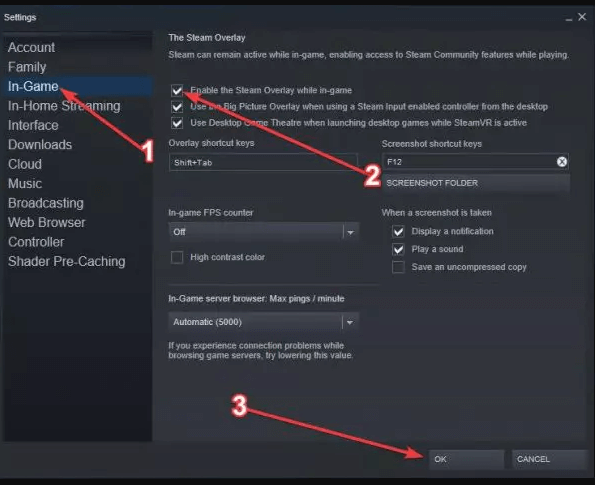
นั่นคือการซ้อนทับถูกปิดใช้งาน ตอนนี้คุณจะไม่ประสบปัญหาขณะเล่นเกม Rocket League
ฉันหวังว่าวิธีแก้ปัญหาข้างต้นจะได้ผลเพื่อแก้ไขข้อผิดพลาดของเกม Rocket League แต่ถ้าคุณยังคงประสบปัญหาใดๆ ในขณะที่เล่นเกมนี้ คุณสามารถลองใช้Game Boosterได้
#9: Rocket League จะไม่เปิดตัว
หากคุณประสบ ปัญหา ในการเปิดเกม Rocket Leagueคุณก็สามารถทำตามวิธีแก้ไขปัญหานี้และเล่นเกมต่อไปได้
เรียกใช้เกมในฐานะผู้ดูแลระบบ:
ตอนนี้เริ่มเกมและดูว่าRocket League จะไม่เปิดปัญหาได้รับการแก้ไขหรือไม่
ตรวจสอบไฟล์เกม
อีกวิธีหนึ่งในการแก้ไขปัญหา Rocket League จะไม่เปิดประเด็น ตรวจสอบไฟล์เกมเพื่อดูว่ามีไฟล์ที่เสียหายที่ทำให้เกิดปัญหานี้หรือไม่
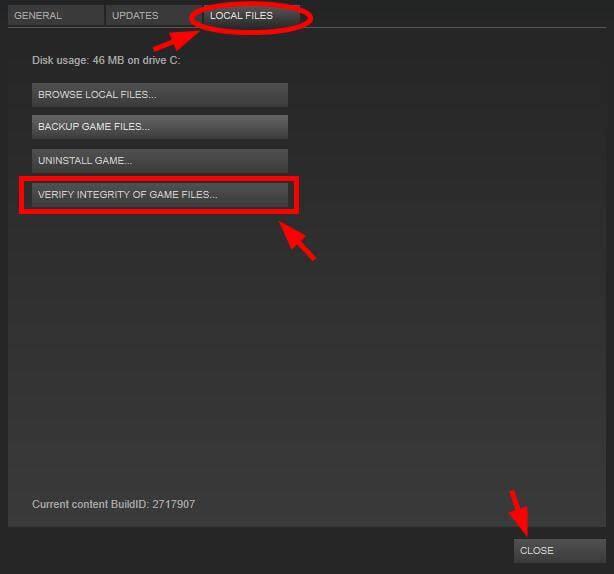
คุณยังสามารถปิดใช้งานโอเวอร์เลย์ซึ่งมีการกล่าวถึงขั้นตอนใน (#8) และพยายาม อัปเด ตไดรเวอร์
วิธีแก้ปัญหาทั้งหมดเหล่านี้สามารถแก้ไขปัญหาRocket League ได้อย่างแน่นอน
บทสรุป
ดังกล่าวข้างต้นเป็นข้อผิดพลาดที่ผู้เล่นพบในขณะที่เล่นเกมRocket League
ฉันได้ระบุวิธีแก้ไขตามข้อผิดพลาดที่ปรากฏในเกม ดำเนินการอย่างระมัดระวังเพื่อเล่นเกมโดยไม่หยุดชะงัก
อย่างไรก็ตาม เรื่องนี้ บางครั้งก็เกิดขึ้นเนื่องจากปัญหา Windows PC มีความเป็นไปได้ที่เกมอาจถูกขัดจังหวะ ในกรณีนี้ คุณสามารถลองใช้PC Repair Tool
เครื่องมือนี้จะสแกนคอมพิวเตอร์ของคุณและแก้ไขปัญหาและข้อผิดพลาดที่เกี่ยวข้องกับพีซีทุกประเภท และยังช่วยปรับปรุงประสิทธิภาพของพีซีของคุณด้วย
ฉันหวังว่าคุณจะชอบบทความนี้และช่วยคุณในการแก้ปัญหาเกมของคุณ ตอนนี้คุณสามารถสนุกกับเกมได้โดยไม่ต้องใช้ Hassel
เรียนรู้วิธีแปลอีเมลขาเข้าผ่าน Microsoft Outlook อย่างง่ายดาย โดยปรับการตั้งค่าเพื่อแปลอีเมลหรือดำเนินการแปลแบบครั้งเดียว
อ่านคำแนะนำเพื่อปฏิบัติตามวิธีแก้ปัญหาทีละขั้นตอนสำหรับผู้ใช้และเจ้าของเว็บไซต์เพื่อแก้ไขข้อผิดพลาด NET::ERR_CERT_AUTHORITY_INVALID ใน Windows 10
ค้นหาข้อมูลเกี่ยวกับ CefSharp.BrowserSubprocess.exe ใน Windows พร้อมวิธีการลบและซ่อมแซมข้อผิดพลาดที่เกี่ยวข้อง มีคำแนะนำที่เป็นประโยชน์
ค้นพบวิธีแก้ไขปัญหาเมื่อคุณไม่สามารถจับภาพหน้าจอได้เนื่องจากนโยบายความปลอดภัยในแอป พร้อมเทคนิคที่มีประโยชน์มากมายในการใช้ Chrome และวิธีแชร์หน้าจออย่างง่ายๆ.
ในที่สุด คุณสามารถติดตั้ง Windows 10 บน M1 Macs โดยใช้ Parallels Desktop 16 สำหรับ Mac นี่คือขั้นตอนที่จะทำให้เป็นไปได้
ประสบปัญหาเช่น Fallout 3 จะไม่เปิดขึ้นหรือไม่ทำงานบน Windows 10? อ่านบทความนี้เพื่อเรียนรู้วิธีทำให้ Fallout 3 ทำงานบน Windows 10 ได้อย่างง่ายดาย
วิธีแก้ไขข้อผิดพลาด Application Error 0xc0000142 และ 0xc0000005 ด้วยเคล็ดลับที่มีประสิทธิภาพและการแก้ปัญหาที่สำคัญ
เรียนรู้วิธีแก้ไข Microsoft Compatibility Telemetry ประมวลผลการใช้งาน CPU สูงใน Windows 10 และวิธีการปิดการใช้งานอย่างถาวร...
หากพบข้อผิดพลาดและข้อบกพร่องของ World War Z เช่น การหยุดทำงาน ไม่โหลด ปัญหาการเชื่อมต่อ และอื่นๆ โปรดอ่านบทความและเรียนรู้วิธีแก้ไขและเริ่มเล่นเกม
เมื่อคุณต้องการให้ข้อความในเอกสารของคุณโดดเด่น คุณสามารถใช้เครื่องมือในตัวที่มีประโยชน์ได้ ต่อไปนี้คือวิธีการเน้นข้อความใน Word




![Fallout 3 จะไม่เปิด/ไม่ทำงานบน Windows 10 [แก้ไขด่วน] Fallout 3 จะไม่เปิด/ไม่ทำงานบน Windows 10 [แก้ไขด่วน]](https://luckytemplates.com/resources1/images2/image-6086-0408150423606.png)
![[แก้ไขแล้ว] จะแก้ไขข้อผิดพลาดแอปพลิเคชัน 0xc0000142 และ 0xc0000005 ได้อย่างไร [แก้ไขแล้ว] จะแก้ไขข้อผิดพลาดแอปพลิเคชัน 0xc0000142 และ 0xc0000005 ได้อย่างไร](https://luckytemplates.com/resources1/images2/image-9974-0408150708784.png)

![[แก้ไขแล้ว] ข้อผิดพลาดของ World War Z – หยุดทำงาน ไม่เปิดตัว หน้าจอดำและอื่น ๆ [แก้ไขแล้ว] ข้อผิดพลาดของ World War Z – หยุดทำงาน ไม่เปิดตัว หน้าจอดำและอื่น ๆ](https://luckytemplates.com/resources1/images2/image-8889-0408150514063.png)
